如何处理Win8系统QQ截图功能总是不能用的问题?
大家最常用就是QQ截图,因为方便,只要按快捷键就可以截图了。但是最近一位win8的用户说截图的时候,发现QQ截图快捷键总是不能用,怎么办?也不知道哪里出现问题,下面小编就为大家讲解Win8系统QQ截图功能总是不能用的解决方法;一起去看看吧!
解决方法如下:
1、登录QQ,然后找到设置,或者是点击自己的头像——权限设置——基本设置;
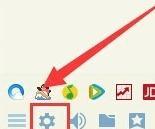
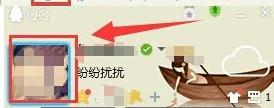
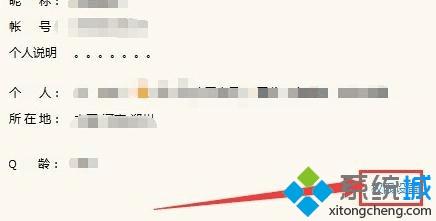
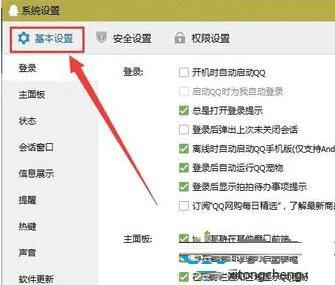
2、在基本设置里面,找到热键,点击;

3、在热键这一界面,找到设置热键,点击;
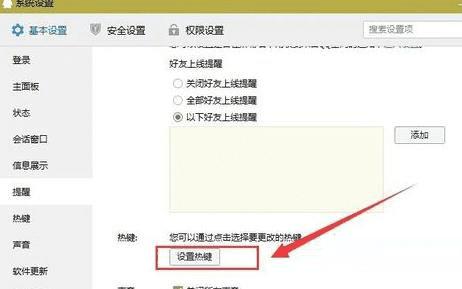
4、然后在弹出来的界面里面,你会看到捕捉屏幕是无,你如果只是想要设置截图快捷键的话,你只需要捕捉屏幕这一项填上你习惯用的快捷键即可;
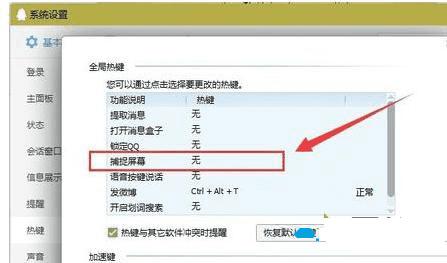
5、如果平时其它你常用的热键也想要设置,那么你点击恢复默认热键;
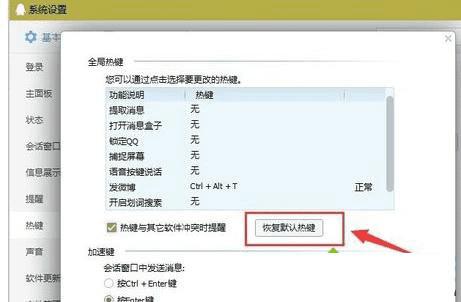
6、在弹出来的界面,点击是;

7、最后你会发现所有平常使用QQ快捷键都回来了;
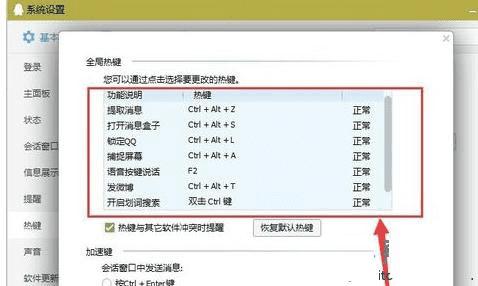
以上教程内容就是小编为大家带来的关于Win8系统QQ截图功能总是不能用的解决方法了,简单几个步骤就可以恢复正常使用了。希望可以帮助到大家!
本文地址:http://www.45fan.com/dnjc/85452.html
